Вы можете отредактировать стиль и положение текста примечаний или набора символов. Кроме того, вы можете удалить символы и вставить их в заданной точке.
Чтобы отредактировать стиль и положение текста примечаний:
- Нажмите кнопку
 на Панели инструментов быстрого доступа, чтобы войти в режим выбора.
на Панели инструментов быстрого доступа, чтобы войти в режим выбора. - Выберите текст, чтобы открыть панель инструментов Текст.
- Используйте эту панель инструментов для редактирования всего текста внутри текстового блока.
Выбранный текст можно потянуть и переместить в новое положение.
Чтобы переместить точку ввода текста:
- Дважды щёлкните по тексту или войдите в режим ввода текста и откройте панель инструментов Текст.
Вокруг текста отображается эластичная рамка.
- Используйте клавиши со стрелками или щёлкните мышью в текстовом блоке для перемещения точки ввода.
Существует два режима ввода текста:
- Печатать поверх текста - каждый вводимый символ заменяет существующий символ вправо от точки ввода.
- Вставить - когда вводится новый текст, старый смещается вправо.
Задайте режим ввода с помощью клавиши Insert.
Чтобы вставить текст:
- Переместите точку ввода в положение, где необходимо вставить текст.
- Задайте режим ввода.
- Введите новый текст.
Чтобы выбрать набор символов:
- Дважды щелкните по текстовому блоку, чтобы войти в режим ввода текста.
- Щелкните левой кнопкой мыши по тексту, чтобы переместить точку ввода или начать/закончить поднабор символов, которые нужно выбрать:

- Удерживайте левую кнопку мыши на точке ввода и наведите курсор на поднабор символов.
Вокруг выбранного текста появится рамка:
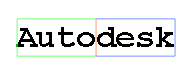 Прим.: Можно выбрать символы над несколькими строками.
Прим.: Можно выбрать символы над несколькими строками. - Отредактировать выбранный текст можно посредством панели инструментов Текст.
Чтобы удалить символ:
- Дважды щелкните по текстовому блоку, чтобы войти в режим ввода текста.
- Щелкните левой кнопкой мыши по тексту, чтобы поместить точку ввода перед символом, который нужно удалить.
- Нажмите клавишу Backspace.
Если используется клавиша Delete, удаляется текст перед точкой ввода.
Для редактирования теста воспользуйтесь одним из следующих способов:
- Откройте вкладку Главная > панель Утилиты > Конвертировать > Кривые, чтобы конвертировать текст в кривые.
- Щелкните правой кнопкой мыши, чтобы использовать опции контекстного меню.
Прим.: Редактировать DUCT-текстследует не так, как тексты других шрифтов.